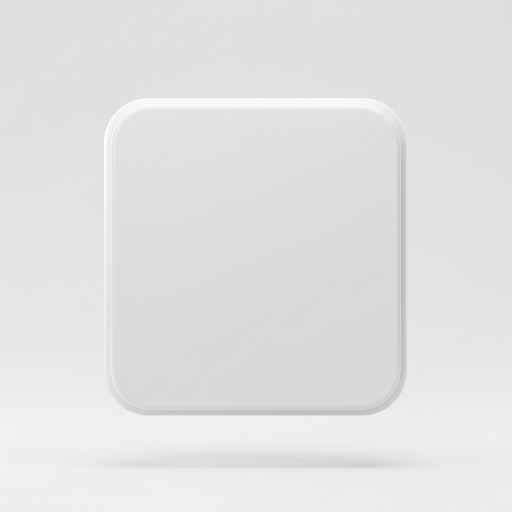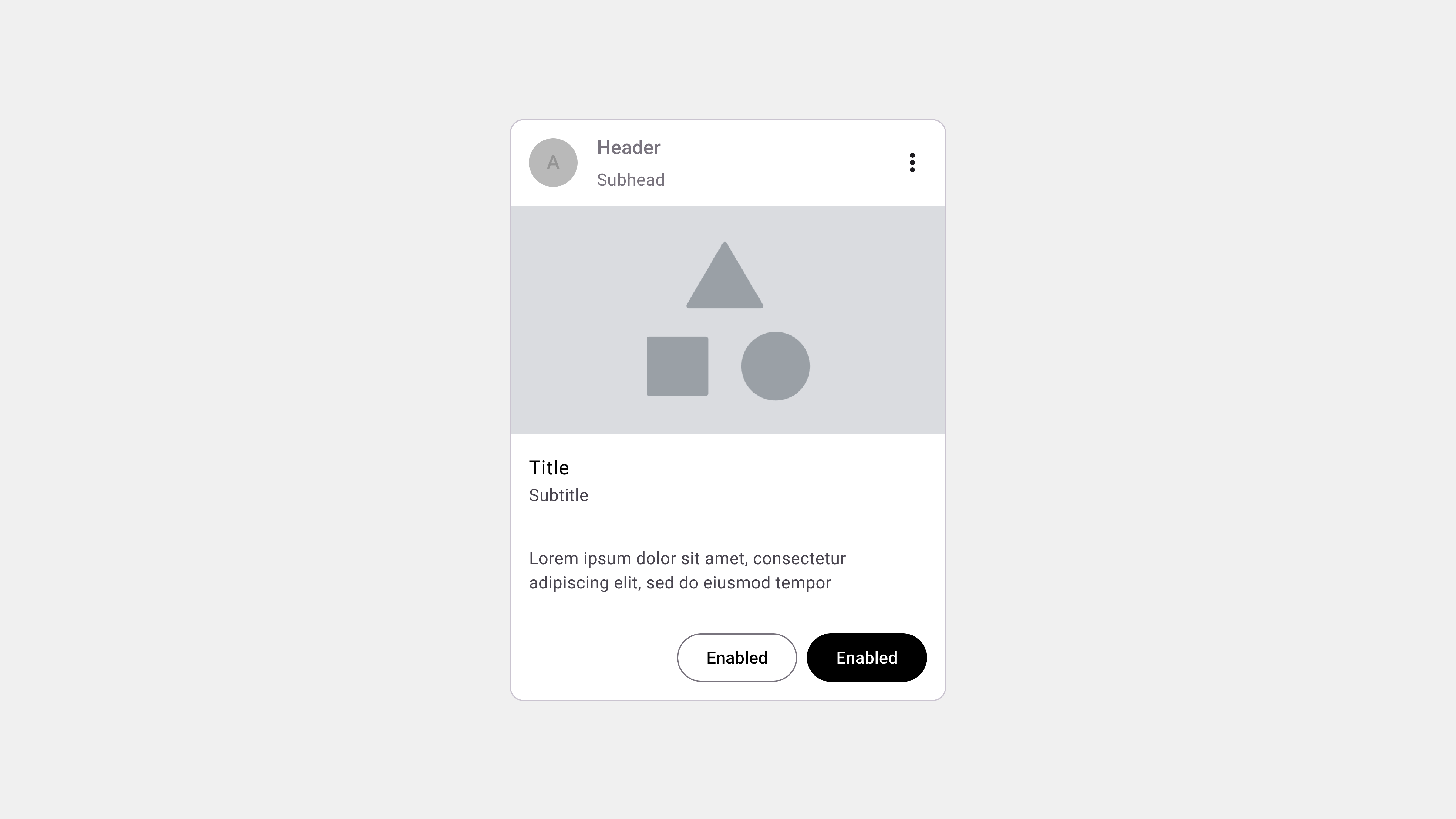콘텐츠를 빛나게 하는 마법의 조각들: 매력적인 타일 UI 디자인의 모든 것
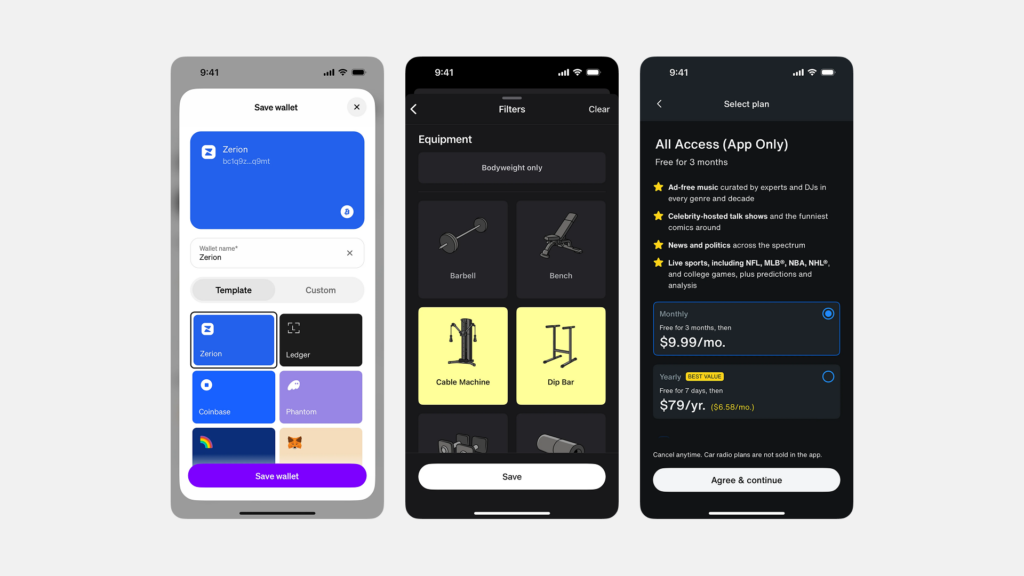
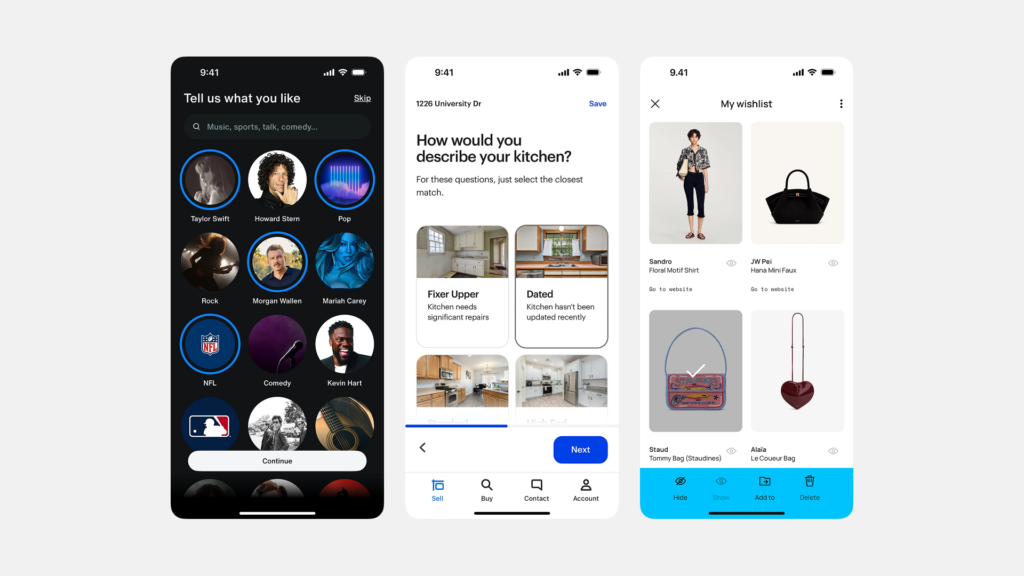
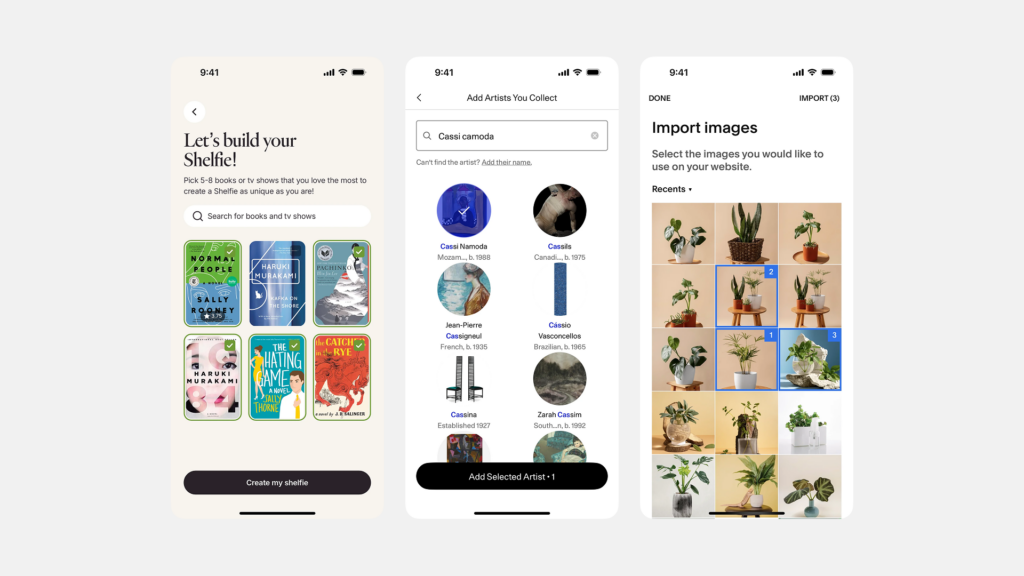
우리는 매일 수많은 정보와 콘텐츠 속에서 살아갑니다. 웹사이트, 앱, 운영체제 등 디지털 환경 곳곳에서 사용자의 시선을 사로잡고 원하는 정보를 효과적으로 전달하기 위한 경쟁은 치열합니다. 이런 환경 속에서 ‘타일(Tile) UI’는 마치 잘 짜인 모자이크 작품처럼, 다양한 콘텐츠 조각들을 시각적으로 매력적이면서도 질서정연하게 배열하여 사용자의 눈길을 끌고 정보 탐색을 돕는 강력한 디자인 패턴으로 각광받고 있습니다. 직사각형 또는 정사각형 형태의 독립적인 정보 단위인 ‘타일’들을 그리드(Grid) 시스템 위에 배열하는 이 방식은, 특히 이미지나 요약 정보 중심의 콘텐츠를 보여주는 데 탁월한 효과를 발휘합니다. 잘 디자인된 타일 UI는 사용자가 정보를 쉽고 빠르게 훑어볼 수 있게 할 뿐만 아니라, 콘텐츠의 발견 가능성을 높이고 서비스에 대한 참여도를 증진시키는 핵심적인 역할을 수행합니다. 따라서 제품 책임자(PO), UX/UI 디자이너, 개발자라면 사용자의 시선을 사로잡고 정보를 효과적으로 전달하는 타일 UI의 매력과 구현 전략을 깊이 이해할 필요가 있습니다.
타일 UI란 무엇인가?: 핵심 개념 파헤치기
타일 UI는 사용자 인터페이스 디자인에서 콘텐츠나 기능을 시각적으로 구분되는 독립적인 ‘타일(Tile)’ 단위로 구성하고, 이를 규칙적인 격자 형태의 그리드(Grid) 레이아웃 위에 배열하는 디자인 패턴을 의미합니다. 각 타일은 마치 벽이나 바닥에 붙이는 타일처럼 명확한 경계를 가지며, 이미지, 텍스트, 아이콘, 때로는 간단한 인터랙션 요소까지 포함하는 하나의 정보 컨테이너(Container) 역할을 수행합니다. 사용자는 이 타일들을 훑어보며 원하는 정보를 찾거나 특정 기능을 실행하게 됩니다.
타일 UI의 주요 특징
타일 UI가 많은 디지털 서비스에서 사랑받는 이유는 다음과 같은 독특하고 강력한 특징들 때문입니다.
- 뛰어난 모듈성 (Modularity): 각 타일은 독립적인 정보 단위를 나타냅니다. 이는 새로운 콘텐츠나 기능을 추가하거나 기존 것을 제거, 또는 재배치하기 매우 용이하게 만듭니다. 마치 레고 블록처럼 각 단위를 유연하게 조합하여 전체 레이아웃을 구성할 수 있습니다.
- 시각적 스캔 용이성 (Scanability): 규칙적인 그리드 구조는 사용자의 시선 이동을 자연스럽게 유도하고, 여러 항목을 빠르고 효율적으로 훑어볼 수 있게 돕습니다. 사용자는 각 타일의 핵심 정보(주로 이미지나 제목)를 빠르게 파악하고 관심 있는 항목에 집중할 수 있습니다.
- 풍부한 시각 정보 전달력: 타일은 텍스트뿐만 아니라 이미지, 아이콘, 배경색 등 다양한 시각적 요소를 담기에 매우 효과적인 형태입니다. 특히 이미지 중심의 콘텐츠를 매력적으로 보여주는 데 강점을 가지며, 사용자의 시각적 흥미를 유발하고 콘텐츠의 매력도를 높입니다.
- 반응형 디자인 구현 용이성: 그리드 시스템을 기반으로 하기 때문에 다양한 화면 크기에 대응하는 반응형 디자인을 구현하기에 매우 유리합니다. 화면 너비에 따라 타일의 크기를 조절하거나 한 행에 표시되는 타일의 개수(열 개수)를 변경하는 방식으로 유연하게 레이아웃을 조정할 수 있습니다.
- 터치 인터페이스 친화성: 각 타일은 일반적으로 명확한 경계와 충분한 면적을 가지므로, 손가락으로 터치하여 조작하는 모바일 환경에서 사용자가 쉽고 정확하게 원하는 항목을 선택할 수 있도록 돕습니다.
타일 UI와 카드 UI, 비슷하지만 다른 매력
타일 UI는 종종 ‘카드(Card) UI’와 유사한 개념으로 언급되거나 혼용되기도 합니다. 둘 다 콘텐츠를 독립적인 컨테이너 단위로 묶어 보여준다는 공통점이 있지만, 미묘한 차이와 강조점에 따라 구분해 볼 수 있습니다.
| 구분 | 타일 UI (Tile UI) | 카드 UI (Card UI) |
| 핵심 강조점 | 그리드 패턴, 시각적 스캔, 정보 요약, 빠른 탐색 | 개별 콘텐츠 컨테이너, 다양한 정보 조합, 상세 정보로의 진입점 |
| 형태/크기 | 주로 정사각형/직사각형, 비교적 일관된 크기 선호 | 더 다양한 크기와 비율 가능, 때로는 복잡한 내부 레이아웃 |
| 정보 구성 | 이미지, 아이콘, 짧은 텍스트 등 비교적 단순한 구성 | 이미지, 제목, 본문 요약, 버튼(CTA), 메타 정보 등 복합적인 정보 포함 가능 |
| 주요 용례 | 이미지 갤러리, 앱 런처, 대시보드 위젯, 상품 썸네일 | 뉴스 피드, 소셜 미디어 게시물, 블로그 글 목록, 상세 상품 정보 카드 |
| 시각적 특징 | 전체적인 그리드 패턴과 리듬감 강조 | 각 카드의 독립성과 내부 정보 계층 구조 강조 |
표 설명:
- 타일 UI는 전체적인 그리드 레이아웃과 그 안에서 각 타일들이 만들어내는 시각적 리듬감에 좀 더 초점을 맞춥니다. 사용자가 많은 항목을 빠르게 훑어보고 시각적으로 구분되는 옵션 중에서 선택하는 데 유리합니다. 윈도우의 라이브 타일이나 사진 갤러리가 대표적입니다.
- 카드 UI는 각 카드 자체가 담고 있는 복합적인 정보와 그 안에서의 상호작용(예: ‘좋아요’ 버튼, ‘공유’ 버튼)에 좀 더 초점을 맞춥니다. 각 카드는 독립적인 콘텐츠 조각(예: 뉴스 기사 하나, 소셜 미디어 포스트 하나)으로서 기능하며, 사용자가 해당 콘텐츠에 대해 더 깊이 탐색하거나 상호작용하도록 유도합니다.
하지만 현실적으로 이 둘의 경계는 모호하며, 많은 경우 ‘타일’과 ‘카드’는 거의 동일한 의미로 사용되거나 두 가지 특징을 모두 가진 형태로 구현되기도 합니다. 중요한 것은 콘텐츠의 성격과 사용자의 목표에 맞춰 정보를 효과적으로 그룹화하고 시각적으로 매력적인 방식으로 제시하는 것입니다. 이 글에서는 이러한 ‘정보를 담는 그리드 기반의 시각적 단위’를 포괄하여 ‘타일 UI’로 지칭하며 설명하겠습니다.
타일 UI는 언제, 어떻게 사용해야 할까?: 용처 및 모범 사례
타일 UI는 시각적 매력과 정보 탐색 효율성이라는 강력한 장점을 가지고 있지만, 모든 상황에 적합한 만능 해결책은 아닙니다. 그 효과를 극대화하기 위해서는 타일 UI가 적합한 용처를 파악하고, 검증된 디자인 모범 사례를 따르는 것이 중요합니다.
타일 UI의 주요 용처
타일 UI는 다음과 같은 유형의 콘텐츠나 기능을 보여줄 때 특히 효과적입니다.
- 시각적 콘텐츠 갤러리: 이미지나 동영상이 핵심인 콘텐츠를 보여주는 데 가장 이상적입니다. 각 타일이 하나의 시각적 요소를 강조하여 보여줌으로써 사용자의 흥미를 유발하고 탐색을 유도합니다.
- 예시: 사진 공유 앱 (핀터레스트, 인스타그램 탐색 탭), 포트폴리오 웹사이트, 비디오 스트리밍 서비스의 콘텐츠 목록, 배경화면 선택 화면
- 상품 목록 (이커머스): 다양한 상품들을 시각적으로 비교하고 탐색해야 하는 온라인 쇼핑몰에서 매우 효과적입니다. 각 타일에 상품 이미지, 이름, 가격 등 핵심 정보를 담아 사용자가 빠르게 상품을 훑어보고 원하는 것을 찾도록 돕습니다.
- 예시: 아마존, 쿠팡, G마켓 등의 상품 리스팅 페이지
- 대시보드 및 정보 요약: 여러 종류의 정보나 기능 바로가기를 한눈에 보여줘야 하는 대시보드 화면에 적합합니다. 각 타일은 특정 데이터 지표(차트, 숫자), 빠른 실행 기능, 또는 중요 알림 등을 요약하여 보여주는 위젯(Widget) 역할을 할 수 있습니다.
- 예시: 분석 툴 대시보드, 프로젝트 관리 도구 개요, 스마트홈 제어판, 개인화된 포털 메인 화면
- 애플리케이션 런처 또는 시작 메뉴: 설치된 앱이나 주요 기능을 빠르게 실행할 수 있도록 바로가기를 제공하는 데 사용됩니다. 각 타일은 앱 아이콘과 이름, 때로는 라이브 정보(예: 새 메일 개수, 날씨)를 표시합니다.
- 예시: 윈도우 시작 메뉴(이전 버전의 라이브 타일), 일부 안드로이드 런처, 웹 기반 앱 포털
- 뉴스/블로그 아티클 목록: 각 기사의 썸네일 이미지와 제목을 중심으로 타일 형태로 구성하여 사용자가 시각적으로 흥미로운 기사를 쉽게 발견하고 클릭하도록 유도할 수 있습니다. (단, 긴 텍스트 요약이 필요한 경우는 카드 UI나 리스트 뷰가 더 적합할 수 있습니다.)
- 예시: 일부 뉴스 앱의 카테고리별 기사 목록, 디자인 블로그의 포스트 목록
- 기능 또는 카테고리 선택: 여러 기능이나 콘텐츠 카테고리를 시각적으로 구분하여 제시하고 사용자가 선택하도록 유도할 때 사용할 수 있습니다. 아이콘과 텍스트 레이블을 조합하여 각 타일을 구성하는 경우가 많습니다.
- 예시: 은행 앱의 주요 서비스 메뉴, 설정 화면의 카테고리 진입점
이처럼 타일 UI는 시각적 요소가 중요하거나, 여러 항목을 비교하며 탐색해야 하거나, 다양한 정보 조각들을 요약하여 한눈에 보여줘야 하는 상황에서 강력한 힘을 발휘합니다.
성공적인 타일 UI 디자인을 위한 모범 사례
매력적이고 사용하기 편리한 타일 UI를 만들기 위해 다음과 같은 디자인 원칙과 모범 사례를 고려해야 합니다.
1. 견고하고 일관된 그리드 시스템 적용
모든 타일은 보이지 않는 그리드 선 위에 정확히 맞춰 배치되어야 합니다. 명확한 그리드 시스템(열 개수, 행 높이, 간격 등 정의)은 시각적인 안정감을 주고 레이아웃의 질서를 잡아줍니다. 그리드의 일관성은 사용자가 정보를 예측 가능하게 탐색하도록 돕습니다.
2. 명확한 시각적 계층 구조 설계
각 타일 안에서도 정보의 중요도에 따라 시각적 우선순위를 두어야 합니다. 사용자의 시선이 가장 먼저 머물러야 할 핵심 요소(예: 매력적인 이미지, 가장 중요한 텍스트 제목)를 가장 강조하고, 부가 정보는 덜 두드러지게 배치합니다. 타이포그래피(크기, 굵기, 색상), 이미지 크기, 요소 간 간격 등을 조절하여 계층 구조를 명확히 합니다.
3. 타일 당 정보량은 간결하게 유지
하나의 타일에 너무 많은 정보를 구겨 넣으려고 하면 오히려 가독성을 해치고 사용자를 압도할 수 있습니다. 각 타일은 콘텐츠의 ‘미리보기’ 또는 ‘요약’ 역할을 수행해야 합니다. 사용자가 관심을 가질 만한 핵심 정보(시선을 끄는 이미지, 명확한 제목, 핵심 수치 등)를 중심으로 간결하게 구성하고, 더 자세한 내용은 사용자가 타일을 클릭(탭)했을 때 별도의 페이지나 모달 창 등을 통해 제공하는 것이 좋습니다.
4. 타일 간 충분한 간격(Gutter) 확보
타일과 타일 사이의 여백(Gutter 또는 Spacing)은 각 타일을 시각적으로 분리하고 구분하는 중요한 역할을 합니다. 적절한 간격은 레이아웃에 숨 쉴 공간을 제공하고 시각적인 답답함을 줄여주며, 사용자가 개별 타일을 명확하게 인지하도록 돕습니다. 간격의 크기는 전체적인 디자인 톤앤매너와 타일 크기에 맞춰 일관되게 적용해야 합니다.
5. 타일 크기와 비율의 일관성 (필요시 의도적 변화)
기본적으로 타일의 크기와 가로세로 비율은 일관되게 유지하는 것이 시각적 안정감과 예측 가능성을 높입니다. 하지만 때로는 특정 콘텐츠를 강조하거나(예: 주요 뉴스 타일 크게 배치), 다양한 형태의 콘텐츠(가로 이미지, 세로 이미지 등)를 효과적으로 보여주기 위해 의도적으로 타일의 크기나 비율에 변화를 줄 수 있습니다(예: 핀터레스트의 Masonry 레이아웃, 윈도우 라이브 타일). 단, 이러한 변화는 명확한 목적과 디자인 원칙 하에 신중하게 사용되어야 하며, 과도한 변화는 오히려 혼란을 야기할 수 있습니다.
6. 명확한 상호작용 피드백 제공
사용자는 어떤 타일이 클릭 가능한지, 그리고 클릭했을 때 어떤 일이 일어날지 명확하게 인지할 수 있어야 합니다. 마우스 커서를 올렸을 때(Hover) 타일의 배경색이 변하거나, 그림자가 생기거나, 약간 확대되는 등의 시각적 변화를 주어 상호작용 가능성을 알려주는 것이 좋습니다. 클릭(탭) 시에도 누름 효과나 로딩 표시 등 적절한 피드백을 제공해야 합니다.
7. 반응형 디자인은 필수
타일 UI는 다양한 화면 크기에 효과적으로 대응할 수 있어야 합니다. 데스크톱, 태블릿, 모바일 등 각기 다른 화면 너비에 맞춰 타일의 크기, 한 행에 표시되는 타일의 개수(열 수), 타일 내부 요소의 레이아웃 등이 자동으로 최적화되어야 합니다. CSS Grid나 Flexbox와 같은 최신 웹 기술을 활용하면 반응형 타일 레이아웃을 효과적으로 구현할 수 있습니다.
8. 웹 접근성 준수
모든 사용자가 타일 UI를 통해 정보에 접근하고 상호작용할 수 있도록 웹 접근성 지침(WCAG)을 준수해야 합니다.
- 이미지 대체 텍스트: 모든 의미 있는 이미지에는
alt속성을 사용하여 스크린 리더 사용자에게 해당 이미지의 내용을 설명하는 대체 텍스트를 제공해야 합니다. - 텍스트 명도 대비: 타일 배경색과 텍스트 색상 간의 명도 대비를 충분히 확보하여 저시력 사용자도 쉽게 읽을 수 있도록 합니다.
- 키보드 네비게이션: 키보드만으로도 타일 간 이동이 가능하고, 포커스된 타일을 명확하게 인지할 수 있으며, 선택(엔터 또는 스페이스바)할 수 있어야 합니다.
- 의미론적 마크업: 각 타일과 그 내부 요소들을 시맨틱 HTML 태그(예:
<article>,<figure>,<h2>등)를 사용하여 구조적으로 마크업하는 것이 좋습니다.
이러한 모범 사례들을 바탕으로 신중하게 디자인된 타일 UI는 사용자에게 시각적인 즐거움과 함께 효율적인 정보 탐색 경험을 제공할 수 있습니다.
최신 트렌드 및 실제 적용 사례: 타일 UI의 끊임없는 진화
타일 UI는 정적인 레이아웃 패턴에 머무르지 않고, 최신 디자인 트렌드와 기술 발전을 흡수하며 지속적으로 진화하고 있습니다. 이러한 변화를 이해하고 실제 서비스에서 어떻게 구현되고 있는지 살펴보는 것은 더욱 매력적이고 효과적인 타일 UI를 만드는 데 중요한 영감을 줍니다.
최신 타일 UI 디자인 트렌드
- 미니멀리즘과 콘텐츠 우선주의: 불필요한 시각적 장식(과도한 그림자, 그라데이션 등)을 최소화하고, 타일이 담고 있는 콘텐츠 자체, 특히 고품질의 이미지나 핵심 텍스트에 시선이 집중되도록 하는 미니멀한 디자인이 강세를 보입니다. 여백의 중요성이 더욱 강조됩니다.
- 비대칭 그리드와 다이나믹한 레이아웃: 전통적인 균일한 그리드를 벗어나, 다양한 크기와 비율의 타일을 의도적으로 혼합하여 시각적인 단조로움을 깨고 특정 콘텐츠를 강조하는 비대칭적이거나 다이나믹한 레이아웃 시도가 늘어나고 있습니다. 이는 시각적 흥미를 높이고 정보의 중요도를 표현하는 데 효과적일 수 있습니다. (예: Masonry 레이아웃의 변형)
- 인터랙티브 요소 및 정보 레이어 강화: 단순히 클릭하여 상세 페이지로 이동하는 것을 넘어, 타일 자체에 더 많은 상호작용 요소를 통합하는 경향이 있습니다. 마우스 오버 시 추가 정보(간단한 설명, 평점 등)나 액션 버튼(좋아요, 장바구니 담기, 공유 등)이 부드럽게 나타나 사용자가 타일 위에서 바로 간단한 작업을 수행할 수 있도록 합니다.
- 섬세한 애니메이션과 트랜지션: 타일이 화면에 로드될 때, 사용자가 필터링이나 정렬 옵션을 변경했을 때, 또는 타일 위에서 상호작용할 때 부드럽고 의미 있는 애니메이션 효과(페이드 인, 스케일 업, 위치 이동 등)를 적용하여 시각적인 즐거움을 더하고 사용자 경험의 연속성을 높입니다.
- 개인화된 콘텐츠 큐레이션: 사용자의 행동 데이터, 선호도, 관심사 등을 분석하여 개인에게 맞춤화된 콘텐츠를 타일 형태로 배열하여 보여주는 방식이 더욱 정교해지고 있습니다. 이는 사용자의 서비스 참여도와 만족도를 높이는 데 중요한 역할을 합니다. (예: 유튜브 홈 피드, 넷플릭스 콘텐츠 추천)
- 접근성 고려의 기본화: 디자인 시스템과 개발 프레임워크 수준에서 접근성 준수를 기본 요건으로 강조함에 따라, 타일 UI 디자인 초기 단계부터 키보드 네비게이션, 스크린 리더 호환성, 명도 대비 등을 체계적으로 고려하는 것이 일반화되고 있습니다.
실제 앱/서비스 적용 사례 분석
다양한 분야의 성공적인 서비스들이 타일 UI를 어떻게 활용하여 사용자 경험을 향상시키고 있는지 구체적인 사례를 통해 살펴보겠습니다.
- 핀터레스트 (Pinterest): 타일 UI, 특히 Masonry 레이아웃의 교과서적인 사례입니다. 다양한 세로 길이의 이미지 핀(Pin)들을 빈 공간 없이 효율적으로 배열하여 시각적인 풍부함과 끊임없는 탐색의 즐거움을 제공합니다. 마우스 오버 시 저장, 공유 등 추가 액션 버튼이 나타납니다.
- 윈도우 (Windows) 시작 메뉴 (과거 라이브 타일): 앱 바로가기 역할을 넘어, 일부 타일에서는 날씨, 뉴스 헤드라인, 캘린더 일정 등 실시간 정보를 동적으로 보여주는 ‘라이브 타일’ 기능을 제공했습니다. 사용자가 타일의 크기를 조절하고 위치를 변경하여 자신만의 시작 화면을 구성할 수 있는 개인화 기능도 특징이었습니다. (최신 윈도우 버전에서는 이 디자인이 변경되었습니다.)
- 인스타그램 (Instagram) 탐색 탭: 전 세계 사용자들이 올린 방대한 사진과 동영상을 사용자의 관심사에 맞춰 정사각형 타일 그리드로 보여줍니다. 시각적 콘텐츠 소비에 최적화된 레이아웃으로, 사용자가 스크롤하며 새로운 콘텐츠를 끊임없이 발견하도록 유도합니다.
- 대부분의 이커머스 플랫폼 (쿠팡, 아마존, SSG.COM 등): 상품 목록 페이지에서 이미지 중심의 타일(또는 카드) 그리드 뷰는 거의 표준처럼 사용됩니다. 사용자는 여러 상품의 이미지를 빠르게 훑어보며 비교할 수 있고, 필터링이나 정렬 기능을 통해 원하는 상품을 효율적으로 찾을 수 있습니다. 마우스 오버 시 장바구니 담기나 찜하기 버튼이 나타나기도 합니다.
- 구글 포토 (Google Photos) / 애플 사진 (Apple Photos): 사용자가 촬영하거나 저장한 수많은 사진과 동영상을 효율적으로 관리하고 탐색할 수 있도록 날짜별 또는 앨범별로 깔끔한 타일 그리드 레이아웃을 제공합니다. 썸네일 이미지를 통해 내용을 빠르게 파악하고 원하는 사진을 쉽게 찾을 수 있습니다.
- 넷플릭스 (Netflix): 영화나 시리즈의 포스터 이미지를 매력적인 타일 형태로 배열하여 콘텐츠를 추천합니다. 가로 스크롤 형태의 타일 리스트(캐러셀)를 여러 개 배치하고, 각 리스트는 특정 장르나 테마, 또는 개인화된 추천 기준에 따라 큐레이션됩니다. 마우스 오버 시 간단한 정보와 재생/정보 버튼이 나타나는 인터랙션을 제공합니다.
데이터 기반 타일 UI 최적화
제품 책임자(PO), 데이터 분석가, UX 디자이너는 사용자 행동 데이터를 분석하여 타일 UI의 효과를 측정하고 개선 방향을 도출할 수 있습니다.
- 클릭률(CTR) 및 전환율 분석: 어떤 종류의 콘텐츠 타일이 가장 많은 클릭을 유도하는지, 특정 위치(예: 첫 번째 행, 왼쪽 열)의 타일이 더 높은 클릭률을 보이는지 등을 분석합니다. 또한, 타일 클릭 후 최종 목표(예: 상품 구매, 콘텐츠 완독)까지 이어지는 전환율을 분석하여 타일의 실제 효과를 평가합니다.
- 히트맵 및 스크롤맵 분석: 사용자의 마우스 움직임이나 스크롤 깊이를 시각화하여 어떤 타일 영역이 가장 많은 주목을 받는지, 사용자가 페이지의 어느 부분까지 스크롤하는지 등을 파악할 수 있습니다. 이를 통해 중요한 콘텐츠 타일의 최적 배치 위치를 결정하는 데 도움을 받을 수 있습니다.
- A/B 테스트: 타일의 크기, 이미지 스타일, 텍스트 정보의 양이나 종류, 레이아웃(예: 그리드 열 개수 변경), 타일 내 CTA 버튼 유무 등 다양한 디자인 변수를 변경한 버전을 만들어 사용자 그룹에게 테스트하고, 어떤 버전이 더 높은 클릭률, 참여도, 만족도를 보이는지 비교하여 최적의 디자인을 선택합니다. 예를 들어, 상품 타일에 ‘할인율’ 표시를 추가했을 때 클릭률 변화를 측정해볼 수 있습니다.
- 사용성 테스트: 실제 사용자가 타일 UI를 보며 정보를 탐색하고 원하는 콘텐츠를 찾는 과정을 관찰하고 인터뷰하여, 특정 타일의 의미를 제대로 이해하는지, 정보 탐색에 어려움은 없는지, 레이아웃에 대한 만족도는 어떤지 등 정성적인 피드백을 얻어 디자인 개선에 반영합니다.
이처럼 최신 트렌드를 따라가는 동시에, 실제 사용자 데이터와 피드백에 기반하여 타일 UI를 지속적으로 실험하고 개선하는 것이 사용자에게 최적의 경험을 제공하고 비즈니스 목표를 달성하는 길입니다.
결론: 시각적 스토리텔링의 핵심, 타일 UI의 전략적 활용
타일 UI는 단순히 콘텐츠를 나열하는 것을 넘어, 시각적인 매력과 정보 전달의 효율성을 절묘하게 결합하여 사용자 경험을 풍부하게 만드는 강력한 디자인 패턴입니다. 잘 계획된 그리드 위에 매력적인 콘텐츠 조각들을 배열함으로써, 사용자의 시선을 자연스럽게 이끌고, 복잡한 정보 속에서도 원하는 내용을 쉽고 빠르게 발견하도록 돕습니다. 특히 이미지나 간결한 정보 요약이 중요한 콘텐츠를 다룰 때, 타일 UI는 그 어떤 레이아웃보다 뛰어난 효과를 발휘하며 사용자의 참여와 탐색을 적극적으로 유도할 수 있습니다.
타일 UI 적용 시 반드시 고려해야 할 주의점
타일 UI의 잠재력을 최대한 발휘하고 예상치 못한 문제를 피하기 위해서는 다음과 같은 핵심적인 고려사항들을 놓치지 말아야 합니다.
- 콘텐츠와의 적합성 신중히 판단: 타일 UI가 모든 종류의 콘텐츠에 최적인 것은 아닙니다. 주로 시각적 요소가 중요하고, 개별 항목들을 비교하거나 훑어보는 방식의 탐색이 필요한 경우에 효과적입니다. 반면, 상세한 텍스트 정보 전달이 우선이거나, 명확한 순서나 위계가 중요한 콘텐츠(예: 긴 기사 목록, 단계별 지침)에는 리스트 뷰나 다른 레이아웃이 더 적합할 수 있습니다. 콘텐츠의 성격과 사용자의 주된 목표를 먼저 분석해야 합니다.
- 정보 과부하 및 시각적 피로도 경계: 한 화면에 너무 많은 타일을 표시하거나, 각 타일 안에 과도하게 많은 텍스트나 자극적인 시각 요소를 담는 것은 오히려 사용자를 압도하고 정보 탐색을 방해할 수 있습니다. 적절한 타일의 개수, 정보의 밀도, 그리고 충분한 여백 확보를 통해 사용자가 시각적으로 편안하게 정보를 처리할 수 있도록 배려해야 합니다.
- 디자인의 일관성과 통일성 유지: 타일의 크기, 비율, 내부 요소의 스타일(타이포그래피, 아이콘, 색상 등), 그리고 타일 간 간격 등에서 일관성을 유지하는 것이 중요합니다. 이는 전체 인터페이스에 통일감과 안정감을 부여하고 사용자가 레이아웃 패턴을 쉽게 학습하도록 돕습니다. 단, 특정 콘텐츠 강조 등 명확한 목적이 있다면 의도적인 변화를 줄 수 있지만, 일관성의 기본 원칙은 지켜야 합니다.
- 성능 최적화, 특히 로딩 속도 관리: 타일 UI는 종종 많은 이미지 파일을 포함하게 되므로, 페이지 로딩 속도에 부정적인 영향을 줄 수 있습니다. 이는 사용자 경험에 치명적일 수 있으므로, 이미지 파일 크기 최적화(압축, 적절한 포맷 사용), 이미지 지연 로딩(Lazy Loading: 화면에 보이는 영역의 이미지만 먼저 로드하는 기술), 필요시 저해상도 플레이스홀더 사용 등 성능 최적화 기법을 적극적으로 적용해야 합니다.
- 명확한 상호작용 단서와 예측 가능성: 사용자는 각 타일이 어떤 역할을 하는지(단순 정보 표시인지, 클릭 가능한 링크인지 등) 명확하게 인지할 수 있어야 합니다. 마우스 오버 효과, 커서 모양 변경 등을 통해 상호작용 가능성을 시사하고, 클릭했을 때 어떤 페이지로 이동하거나 어떤 동작이 실행될지 사용자가 예측 가능하도록 디자인해야 합니다. 필요하다면 타일 내부에 명시적인 버튼이나 링크 텍스트를 포함하는 것도 좋은 방법입니다.
- 접근성은 기본 중의 기본: 타일 UI를 디자인하고 개발할 때 웹 접근성 지침 준수는 선택이 아닌 필수입니다. 시각 장애인 사용자를 위한 이미지 대체 텍스트 제공, 저시력 사용자를 위한 충분한 명도 대비 확보, 키보드 사용자 및 스크린 리더 사용자를 위한 논리적인 탐색 순서와 명확한 포커스 표시 등 모든 사용자가 동등하게 정보에 접근하고 서비스를 이용할 수 있도록 보장해야 합니다.
결론적으로, 타일 UI는 현대 디지털 인터페이스에서 정보를 매력적이고 효율적으로 전달하는 매우 중요한 도구입니다. 제품 책임자, 디자이너, 개발자는 타일 UI의 본질적인 특성과 장단점을 깊이 이해하고, 콘텐츠의 맥락과 사용자의 니즈를 최우선으로 고려하며, 검증된 모범 사례와 최신 트렌드를 바탕으로 신중하게 설계하고 구현해야 합니다. 세심하게 다듬어진 타일 하나하나가 모여 사용자에게 즐거운 발견의 경험을 선사하고, 서비스의 가치를 높이는 강력한 시각적 스토리텔링을 완성할 것입니다.
#UI #UX #타일디자인 #그리드레이아웃 #카드UI #컴포넌트 #디자인 #사용자경험 #인터페이스 #웹디자인 #앱디자인 #시각디자인 #레이아웃 #반응형디자인 #사용성